


  |  | ||
При использовании в сети WPA, активируйте настройку WPA, которая будет применяться для связи с WPA. За информацией о выполнении настроек аутентификации обращайтесь к своему сетевому администратору.
![]()
Для настройки WPA необходимо установить дополнительный жесткий диск.
Нажмите клавишу [Menu].
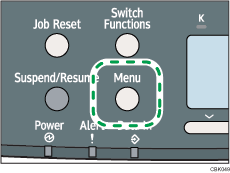
Выберите клавишами [![]() ] и [
] и [![]() ] пункт [Интерфейс хост-компьютера] и нажмите клавишу [OK].
] пункт [Интерфейс хост-компьютера] и нажмите клавишу [OK].

Выберите клавишами [![]() ] и [
] и [![]() ] пункт [Беспроводная ЛВС] и нажмите клавишу [OK].
] пункт [Беспроводная ЛВС] и нажмите клавишу [OK].
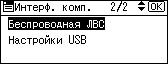
Выберите клавишами [![]() ] и [
] и [![]() ] пункт [Метод безопасности] и нажмите клавишу [OK].
] пункт [Метод безопасности] и нажмите клавишу [OK].
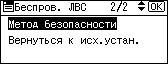
Выберите клавишами [![]() ] и [
] и [![]() ] пункт [WPA] и нажмите [Подробно].
] пункт [WPA] и нажмите [Подробно].
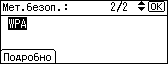
Выберите клавишами [![]() ] и [
] и [![]() ] пункт [Метод шифрования] и нажмите клавишу [OK].
] пункт [Метод шифрования] и нажмите клавишу [OK].
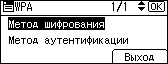
Выберите клавишами [![]() ] и [
] и [![]() ] метод шифрования и нажмите клавишу [OK].
] метод шифрования и нажмите клавишу [OK].
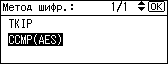
За информацией о выполнении настроек шифрования обращайтесь к своему сетевому администратору.
Рекомендуются следующие настройки шифрования:
[TKIP]
Использует тот же алгоритм, что RC4, но при этом еще больше снижается уязвимость применением таких методов как смешивание ключей.
[CCMP(AES)]
Увеличивает безопасность за счет применения стандарта AES (Advanced Encryption Standard).
Дисплей возвращается в меню [WPA].
Выберите клавишами [![]() ] и [
] и [![]() ] пункт [Метод аутентификации] и нажмите клавишу [OK].
] пункт [Метод аутентификации] и нажмите клавишу [OK].
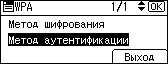
Выберите клавишами [![]() ] и [
] и [![]() ] настройки аутентификации и нажмите клавишу [OK].
] настройки аутентификации и нажмите клавишу [OK].
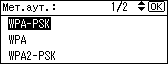
Настройки аутентификации следующие:
[WPA-PSK]
Выполняет аутентификацию с использованием ключа шифрования (предварительно заданный для совместного использования ключ, PSK), который разделяется точкой доступа и клиентом.
[WPA]
В WPA для обеспечения безопасной беспроводной связи используются сертификаты CA и сервер RADIUS.
[WPA2-PSK]
Так же, как с WPA-PSK, выполните аутентификацию с использованием ключа шифрования (предварительно заданный для совместного использования ключ), который используется совместно точкой доступа и клиентом. Введите предварительно заданный для совместного использования ключ из 8 - 63 символов ASCII.
[WPA2]
WPA2 представляет собой расширенную версию WPA, которая полностью поддерживает IEEE802.11i.
Подождите две секунды. Дисплей вернется к отображению меню [WPA].
Если на шаге 9 выбирается [WPA] или [WPA2], то появляется подтверждающее сообщение. Нажмите [OK].
Подождите две секунды. Происходит возврат к экрану меню [WPA]; продолжите с шага 15.
Если на шаге 9 выбирается [WPA-PSK] или [WPA2-PSK], то появляется подтверждающее сообщение. Нажмите [Ввод].
Введите общий ключ шифрования и нажмите [Принять].
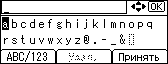
При вводе символа нажатие кнопки [ОК] скрывает символ, заменяя его на звездочку, из соображений безопасности.
Введите предварительно заданный для совместного использования ключ, состоящий из 8 - 63 символов в коде ASCII.
Символы верхнего и нижнего регистра различаются, поэтому при вводе следует контролировать регистр символов.
Подождите две секунды. Дисплей возвращается в меню [Метод аутентификации].
Нажмите клавишу [Выход].
Нажмите [Выход].
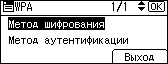
Выберите клавишами [![]() ] и [
] и [![]() ] пункт [WPA] и нажмите клавишу [OK].
] пункт [WPA] и нажмите клавишу [OK].
Нажмите клавишу [Menu] для возврата к начальному экрану.
Распечатайте конфигурационную страницу, чтобы подтвердить настройки.
![]()
Подробные сведения о печати страницы конфигурации см. в разделе "Пробная печать".